ישנן תוכנות רבות נגד תוכנות זדוניות שמנקות את המערכת שלך מפני נבזות, אך מה קורה אם אינך מצליח להשתמש בתוכנית כזו? הפעלה אוטומטית, מ- SysInternals (שנרכשה לאחרונה על ידי מיקרוסופט), היא הכרחית בעת הסרת תוכנות זדוניות באופן ידני.
ישנן מספר סיבות מדוע ייתכן שתצטרך להסיר וירוסים ותוכנות ריגול באופן ידני:
- אולי אינך יכול לעמוד בהפעלת תוכניות נגד תוכנות זדוניות הרעילות משאבים ופולשניות
- יתכן שתצטרך לנקות את המחשב של אמא שלך (או מישהו אחר שלא מבין ששלט מהבהב גדול באתר שאומר "המחשב שלך נגוע בווירוס - לחץ כאן כדי להסיר אותו" אינו הודעה שיכולה להיות בהכרח מהימן)
- התוכנה הזדונית כל כך אגרסיבית שהיא מתנגדת לכל הניסיונות להסיר אותה באופן אוטומטי, או אפילו לא תאפשר לך להתקין תוכנה נגד תוכנות זדוניות
- חלק ממאמרי הגיק שלך הוא האמונה שכלי עזר נגד תוכנות ריגול מיועדות לווימפים
Autoruns היא תוספת שלא יסולא בפז לכל ערכת הכלים של תוכנת חנון. זה מאפשר לך לעקוב אחר ולשלוט בכל התוכניות (ורכיבי התוכניות) שמתחילות אוטומטית עם Windows (או עם Internet Explorer). כמעט כל תוכנות זדוניות נועדו להתחיל אוטומטית, כך שיש סיכוי חזק מאוד שניתן יהיה לזהות ולהסיר אותה בעזרת Autoruns.
סקרנו כיצד להשתמש בהפעלה אוטומטית במוקדם יותר מאמר , שעליך לקרוא אם עליך להכיר תחילה את התוכנית.
Autoruns הוא כלי עזר עצמאי שאינו צריך להתקין במחשב שלך. ניתן פשוט להוריד, לפתוח את רוכסן ולהפעיל (קישור למטה). זה עושה הוא אידיאלי להוספת אוסף השירות הנייד שלך בכונן הבזק שלך.
כאשר אתה מפעיל Autoruns בפעם הראשונה במחשב, מוצג בפניך הסכם הרישיון:
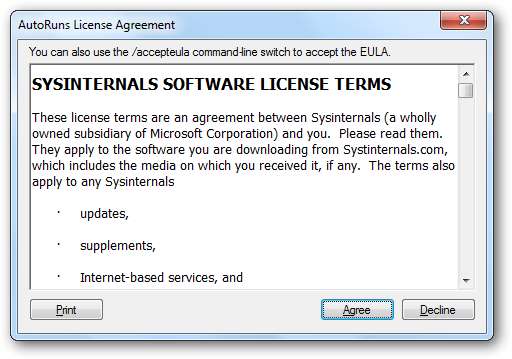
לאחר ההסכמה לתנאים, נפתח חלון ההפעלה האוטומטי הראשי המציג את הרשימה המלאה של כל התוכנות שיפעלו כאשר המחשב יופעל, בעת כניסה או כשאתה פותח את Internet Explorer:
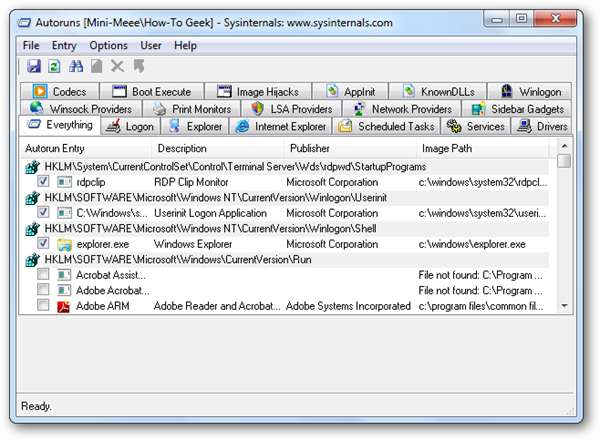
כדי להשבית זמנית את הפעלת התוכנית, בטל את הסימון בתיבה שליד הכניסה שלה. הערה: זה כן לֹא לסיים את התוכנית אם היא פועלת באותה עת - זה רק מונע ממנה להתחיל הַבָּא זְמַן. כדי למנוע הפעלה קבועה של תוכנית, מחק את הערך לחלוטין (השתמש ב לִמְחוֹק מקש, או לחץ לחיצה ימנית ובחר לִמְחוֹק מתפריט ההקשר)). הערה: זה כן לֹא הסר את התוכנית מהמחשב שלך - כדי להסיר אותה לחלוטין עליך להסיר את ההתקנה של התוכנית (או למחוק אותה אחרת מהדיסק הקשיח).
תוכנה חשודה
זה יכול לקחת מעט ניסיון (קרא "ניסוי וטעייה") כדי להיות מיומן בזיהוי מה זה תוכנה זדונית ומה לא. מרבית הערכים המוצגים ב Autoruns הם תוכניות לגיטימיות, גם אם שמותיהם אינם מוכרים לך. להלן מספר טיפים שיעזרו לך להבדיל בין תוכנות זדוניות לתוכנה הלגיטימית:
- אם ערך חתום דיגיטלית על ידי מפרסם תוכנה (כלומר יש ערך ב- מוֹצִיא לָאוֹר טור) או שיש לו "תיאור", אז יש סיכוי טוב שזה לגיטימי
- אם אתה מזהה את שם התוכנה, אז זה בדרך כלל בסדר. שים לב שמדי פעם תוכנה זדונית "תתחזה" לתוכנה לגיטימית, אך תאמץ שם זהה או דומה לתוכנה שאתה מכיר (למשל "AcrobatLauncher" או "PhotoshopBrowser"). כמו כן, שים לב שתוכנות זדוניות רבות מאמצות שמות כלליים או נשמעים מזיקים, כגון "Diskfix" או "SearchHelper" (שניהם מוזכרים להלן).
- רשומות זדוניות מופיעות בדרך כלל ב- כניסה הכרטיסייה של Autoruns (אבל לא תמיד!)
- אם אתה פותח את התיקיה המכילה את קובץ ה- EXE או ה- DLL (עוד על כך בהמשך), לבחון את התאריך "לאחרונה שונה", התאריכים הם לעתים קרובות מהימים האחרונים (בהנחה שההדבקה שלך די לאחרונה)
- תוכנות זדוניות ממוקמות לעיתים קרובות בתיקיה C: \ Windows או בתיקיה C: \ Windows \ System32
- לעיתים קרובות תוכנה זדונית כוללת רק סמל כללי (משמאל לשם הערך)
אם יש לך ספק, לחץ באמצעות לחצן העכבר הימני על הערך ובחר חפש באינטרנט ...
הרשימה שלהלן מציגה שני ערכים חשודים למראה: דיסק תיקון ו SearchHelper
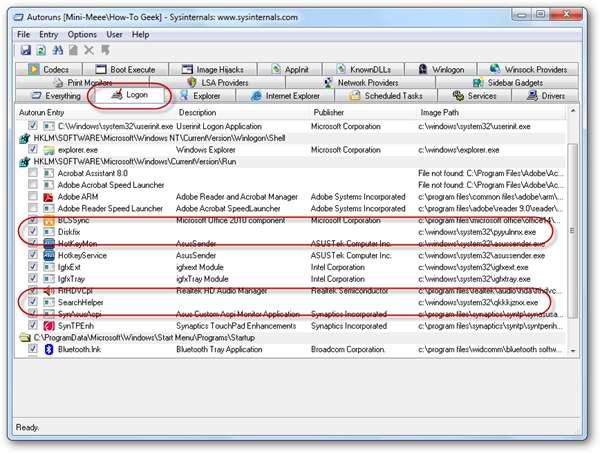
ערכים אלה, המודגשים לעיל, אופייניים למדי לזיהומים בתוכנות זדוניות:
- אין להם תיאורים ולא מפרסמים
- יש להם שמות גנריים
- הקבצים ממוקמים ב- C: Windows System32
- יש להם אייקונים גנריים
- שמות הקבצים הם מחרוזות תווים אקראיות
- אם אתה מסתכל בתיקיה C: Windows System32 ומאתר את הקבצים, תראה שהם חלק מהקבצים ששונו לאחרונה בתיקיה (ראה להלן)
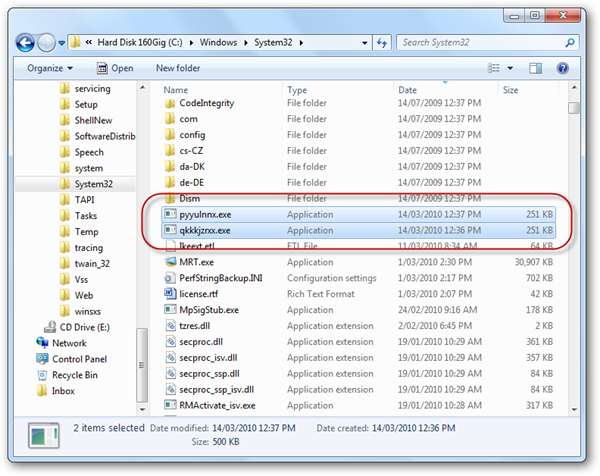
לחיצה כפולה על הפריטים תעביר אותך למפתחות הרישום המתאימים להם:

הסרת התוכנה הזדונית
לאחר שזיהית את הערכים שאתה סבור שהם חשודים, עליך כעת להחליט מה ברצונך לעשות איתם. הבחירות שלך כוללות:
- השבת זמנית את ערך ההפעלה האוטומטית
- מחק את רשומת ההפעלה האוטומטית לצמיתות
- אתר את תהליך הריצה (באמצעות מנהל המשימות או דומה) וסיים אותו
- מחק את קובץ ה- EXE או ה- DLL מהדיסק שלך (או לפחות העבר אותו לתיקיה שבה הוא לא יופעל אוטומטית)
או את כל האמור לעיל, תלוי עד כמה אתה בטוח שהתוכנית היא תוכנה זדונית.
כדי לראות אם השינויים שלך הצליחו, יהיה עליך לאתחל מחדש את המחשב ולבדוק את כל הדברים הבאים:
- הפעלות אוטומטיות - כדי לראות אם הערך חזר
- מנהל המשימות (או דומה) - כדי לראות אם התוכנית התחילה שוב לאחר האתחול מחדש
- בדוק את ההתנהגות שהובילה אותך להאמין שהמחשב שלך נגוע מלכתחילה. אם זה כבר לא קורה, רוב הסיכויים שהמחשב שלך נקי כעת
סיכום
פתרון זה אינו מתאים לכולם וככל הנראה מכוון למשתמשים מתקדמים. בדרך כלל שימוש ביישום אנטי-וירוס איכותי עושה את הטריק, אך אם לא Autoruns הוא כלי יקר בערכת האנטי-תוכנה זדונית שלך.
זכור כי תוכנות זדוניות מסוימות קשה יותר להסיר מאחרות. לפעמים אתה זקוק למספר איטרציות של השלבים שלמעלה, כאשר כל איטרציה מחייבת אותך להסתכל ביתר בזהירות על כל ערך הפעלה אוטומטית. לפעמים הרגע שבו תסיר את ערך ההפעלה האוטומטית, התוכנה הזדונית שפועלת מחליפה את הערך. כשזה קורה, עלינו להיות אגרסיביים יותר בהתנקשות בתוכנות זדוניות, כולל הפסקת תוכניות (אפילו תוכניות לגיטימיות כמו Explorer.exe) הנגועות ב- DLL של תוכנות זדוניות.
בקרוב אנו נפרסם מאמר כיצד לזהות, לאתר ולסיים תהליכים המייצגים תוכניות לגיטימיות אך מריצים קבצי DLL נגועים, על מנת שניתן יהיה למחוק קבצי DLL אלה מהמערכת.







